ይህ wikiHow ሌሎች መተግበሪያዎችን እንዴት ማከል እና በቅርቡ በ iPad Dock ላይ የተደረሱ መተግበሪያዎችን ማስወገድ እንዲሁም ቅንብሮቻቸውን መለወጥ እንደሚችሉ ያስተምርዎታል። መትከያው በአይፓድ ማያ ገጹ ታችኛው ክፍል ላይ የሚታየው የመተግበሪያ አሞሌ ነው።
ደረጃ
የ 3 ክፍል 1 - በቅርብ ጊዜ የተገኙ መተግበሪያዎችን ማስወገድ

ደረጃ 1. “ቤት” የሚለውን ቁልፍ ይጫኑ።
ይህ አዝራር በመሣሪያው ማያ ገጽ ግርጌ ላይ ነው። ከዚያ በኋላ የ iPad Dock ን ማየት እንዲችሉ ክፍት የመተግበሪያ መስኮቶች ይደበቃሉ።
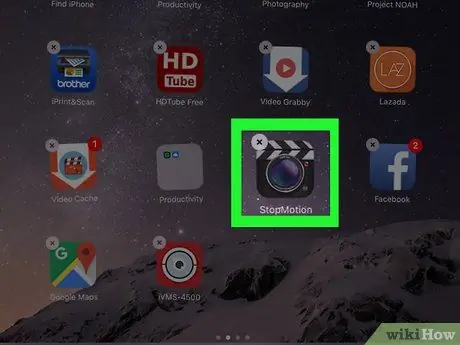
ደረጃ 2. በቅርቡ የተደረሰበትን መተግበሪያ ይንኩ እና ይያዙ።
በቅርቡ የተደረሱ መተግበሪያዎች በማያ ገጹ ግርጌ ባለው ግራጫ አሞሌ ውስጥ በ iPad Dock በቀኝ በኩል ይታያሉ። ከጥቂት ሰከንዶች በኋላ የመተግበሪያው አዶዎች ይንቀጠቀጣሉ።
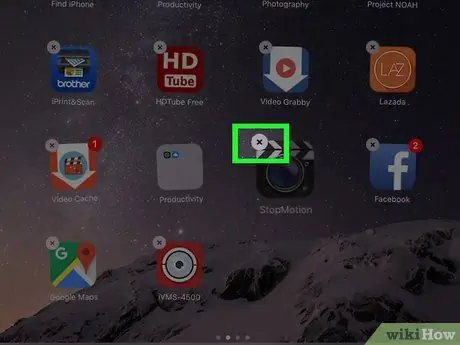
ደረጃ 3. ይንኩ -
በመተግበሪያው አዶ በላይኛው ግራ ጥግ ላይ ነው። ከዚያ በኋላ የተመረጠው መተግበሪያ ከመትከያው ይወገዳል።
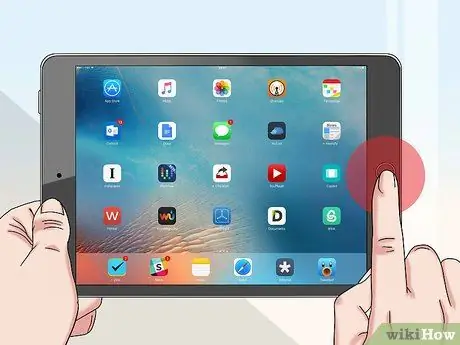
ደረጃ 4. እንደገና “ቤት” የሚለውን ቁልፍ ይጫኑ።
ከዚያ በኋላ የመተግበሪያው አዶዎች ማሾፍ ያቆማሉ።
የ 3 ክፍል 2 - መተግበሪያዎችን ወደ መትከያው ማከል
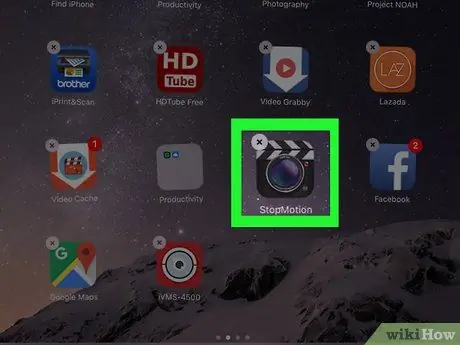
ደረጃ 1. ወደ መትከያው ማከል የሚፈልጉትን መተግበሪያ ያግኙ።
በ iPad ላይ ማንኛውንም መተግበሪያ በማያ ገጹ ታችኛው ክፍል ላይ ወደ መትከያው ማከል ይችላሉ።
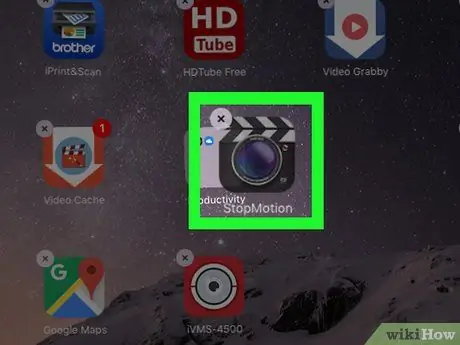
ደረጃ 2. የመተግበሪያውን አዶ ይንኩ እና ይያዙት።
ከጥቂት ጊዜ በኋላ የመተግበሪያው አዶ ይሰፋል እና ለመጎተት ዝግጁ ይሆናል።
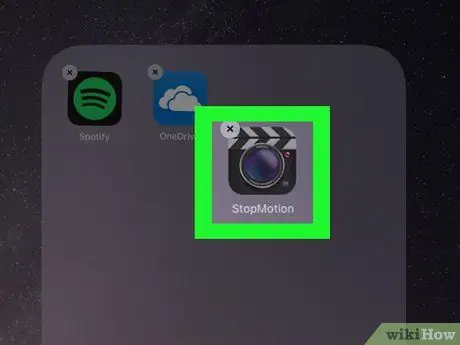
ደረጃ 3. የመተግበሪያውን አዶ ወደ መትከያው ይጎትቱ።
በመትከያው ውስጥ (ለምሳሌ በሁለት መተግበሪያዎች መካከል ወይም በዶክ አሞሌ መጨረሻ ላይ) መተግበሪያውን በሚፈለገው ቦታ መያዙን ያረጋግጡ።
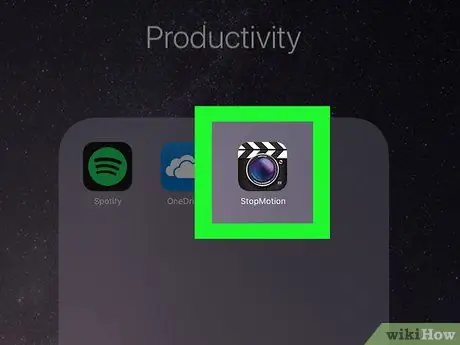
ደረጃ 4. ጣትዎን ከማያ ገጹ ላይ ያንሱት።
ከዚያ በኋላ የመተግበሪያው አዶ በዶክ ውስጥ ወደ ተመረጠው ቦታ ይወርዳል። አሁን መተግበሪያው በ iPad ላይ ከማንኛውም ገጽ ሊደረስበት ይችላል።
- ወደ መትከያው እስከ 10 መተግበሪያዎችን ማከል ይችላሉ ፣ እና ይህ በ “የቅርብ ጊዜ” ክፍል ውስጥ የሚታዩትን መተግበሪያዎች አያካትትም።
- የማሳያውን ታች በትንሹ ወደ ላይ በመጎተት ሌላ መተግበሪያን በሚጠቀሙበት ጊዜ መትከያውን ማምጣት ይችላሉ።
የ 3 ክፍል 3 - የሚመከሩ እና በቅርብ ጊዜ የተደረሱ መተግበሪያዎች ዝርዝርን ማሰናከል
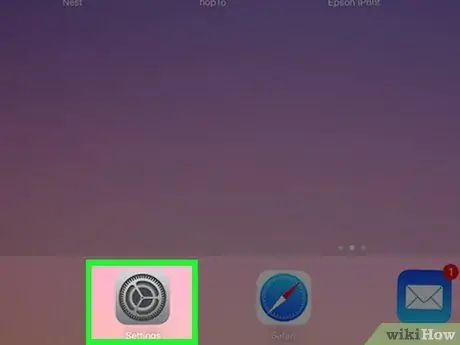
ደረጃ 1. የ iPad ቅንብሮችን ምናሌ ይክፈቱ

(“ቅንብሮች”)።
በ iPad መነሻ ማያ ገጽ ላይ ያለውን ግራጫ ማርሽ አዶውን መታ ያድርጉ።
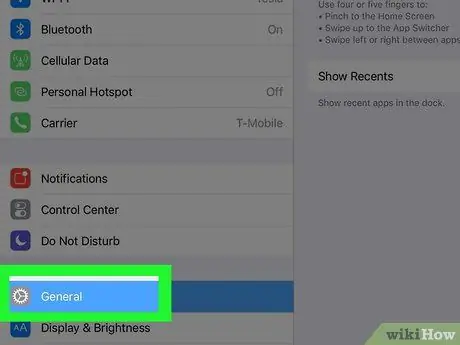
ደረጃ 2. ይንኩ

"አጠቃላይ".
በ “ቅንብሮች” ገጽ በላይኛው ግራ ጥግ ላይ ነው።
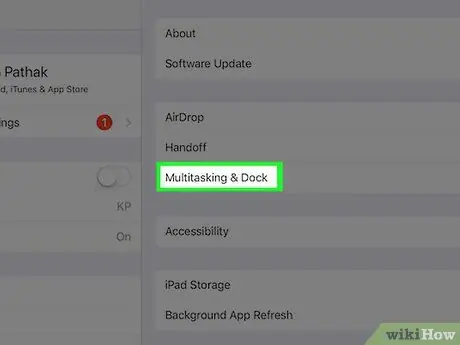
ደረጃ 3. ሁለገብ ተግባርን እና መትከያን ይንኩ።
በማያ ገጹ መሃል ላይ ነው።
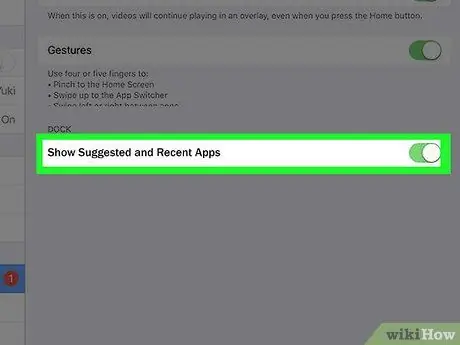
ደረጃ 4. አረንጓዴውን “የተጠቆሙ እና የቅርብ ጊዜ መተግበሪያዎችን አሳይ” መቀየሪያን ይንኩ

የመቀየሪያ ቀለም ወደ ነጭ ይለወጣል

ይህም መትከያው ከአሁን በኋላ እርስዎ የደረሱባቸውን/የከፈቷቸውን የመተግበሪያዎች ዝርዝር እንደማያሳይ ያመለክታል።







